Este tópico contém informações sobre como acessar e utilizar o Ferramentas do GeoAnalytics no Map Viewer. Esta informação se aplica para todas as Ferramentas do GeoAnalytics.
Anotação:
As ferramentas discutidas abaixo são as Ferramentas do GeoAnalytics disponíveis ao longo do seu portal habilitado com ArcGIS GeoAnalytics Server. Para informações sobre as ferramentas de análise da feição padrão, consulte Executar análise. Consulte Entendendo a análise no Portal for ArcGIS para uma visão geral de cada conjunto de ferramentas.
Licença:
O administrador da sua organização precisa habilitar as Ferramentas do GeoAnalytics e concedê-lo determinados privilégios para você executar a análise em seus grandes dados. Para utilizar qualquer uma das ferramentas, você precisa dos seguintes privilégios:
- Criar, atualizar e excluir conteúdo
- Publicar camadas de feição hospedadas
- Análise de Feição do GeoAnalytics
Se você não tiver estes privilégios, você não visualizará a opção Executar Análise como descrito abaixo.
Para aprender mais sobre habilitar as Ferramentas do GeoAnalytics, consulte Configurar o ArcGIS GeoAnalytics Server.
Acessar Ferramentas do GeoAnalytics através do Map Viewer
Para acessar e utilizar Ferramentas do GeoAnalytics no portal do ArcGIS Enterprise no Map Viewer, siga estas etapas:
- Abra um mapa da web no Map Viewer. Opcionalmente, você pode adicionar camadas ao mapa no qual deseja executar a análise ou procurar camadas ao executar suas ferramentas.
Anotação:
Você não pode adicionar compartilhamentos do arquivo de grandes dados no seu mapa da web. Você deve procurar estas camadas para executar a análise.
- Faça um dos seguintes:
- Clique no botão Análise
 na barra de menu do mapa.
na barra de menu do mapa. - Alternativamente, paire sobre a camada que deseja analisar e clique no botão Análise
 .
.
- Clique no botão Análise
Ambas as ações abrem o painel Executar Análise.
Outras maneiras de acessar Ferramentas do GeoAnalytics
Além de acessar Ferramentas do GeoAnalytics através do Map Viewer do portal, você pode acessar ferramentas através do seguinte:
- ArcGIS Pro—Para aprender mais sobre executar Ferramentas do GeoAnalytics no ArcGIS Pro, consulte a documentação de ferramentas do portal e ArcGIS Pro.
- ArcGIS REST API—Para aprender mais sobre análise através do ArcGIS REST API, consulte o tópico do GeoAnalytics no guia do REST API.
- ArcGIS API for Python—Para aprender mais sobre os recursos de análise do API, consulte o guia do ArcGIS API for Python .
Explorar o painel Análise da Feição
O painel Análise da Feição está ilustrado abaixo. Este painel contém várias categorias e cada categoria contém ferramentas. Para visualizar as ferramentas dentro de uma categoria, clique no botão expandir/recolher no lado esquerdo da categoria.
Anotação:
Este exemplo utiliza análise padrão e Ferramentas do GeoAnalytics. Se você também tiver a análise de raster habilitada, você precisará escolher Análise da Feição para visualizar este painel. Se você não tiver a análise padrão habilitada, você visualizará somente as Ferramentas do GeoAnalytics.
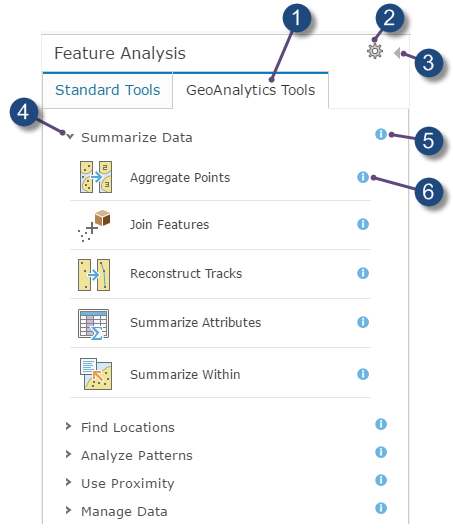
 | Escolha as Ferramentas do GeoAnalytics. |
 | Abre a caixa de diálogo Ambientes de Análise. |
 | Retorna ao painel Detalhes. |
 | Expande a categoria para visualizar suas ferramentas. |
 | Visualize a ajuda sobre a categoria. |
 | Visualiza a ajuda da ferramenta. |
Trabalhar com um painel da ferramenta
Para abrir um painel da ferramenta de análise, clique no ícone da ferramenta. Isto abre o painel da ferramenta como ilustrado abaixo com a ferramenta Copiar para Armazenamento de Dados.
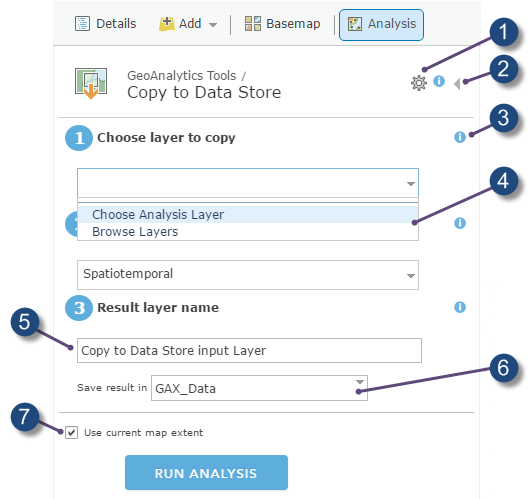
 | Abre a caixa de diálogo Ambientes de Análise da ferramenta. Obtenha mais informações sobre Ambientes de Análise. |
 | Fecha o painel da ferramenta sem executar a análise e retorna ao painel Executar Análise. |
 | Obtém ajuda sobre um parâmetro. |
 | Procure Camadas para adicionar um compartilhamento do arquivo de grandes dados ou camada no seu portal. Escolher Camada de Análise pode estar visível se o administrador tiver Camadas de Análise configuradas. |
 | O resultado de executar a análise é salvo em Meu Conteúdo utilizando este nome. |
 | Você pode especificar uma pasta em Meu Conteúdo na qual salvar o resultado. |
Se selecionado, somente os dados visíveis no mapa atual serão analisados. |
Anotação:
Os Ambientes de Análise podem ser configurados a partir do painel da ferramenta. Extensão de Processamento, Processamento de Referência Espacial, e ArcGIS Data Store são utilizados pelo Ferramentas do GeoAnalytics.
Cada ferramenta tem um conjunto diferente de parâmetros. Você pode sempre visualizar a ajuda para um parâmetro clicando no ícone de ajuda próximo ao parâmetro como ilustrado acima. Todas as ferramentas têm um parâmetro Nome da camada resultante onde os resultados de execução da análise são gravados. Você pode alterar este nome ou utilizar o valor padrão.
Utilizar extensão de mapa atual
É recomendado que você sempre marque Utilizar extensão de mapa atual e que você amplie na área que você deseja analisada ou configure o parâmetro Extensão de Processamento. Este procedimento limita o número de feições que a ferramenta precisa para examinar ao executar a análise. Se você desmarcar Utilizar extensão de mapa atual, todas as feições na camada de análise serão potencialmente analisadas.
Reexecutar ferramentas de análise
Ferramentas do GeoAnalytics podem ser reexecutadas ao clicar no botão Reexecutar Análise  para uma camada de resultado. Reexecutar Análise abrirá a ferramenta que foi utilizada para criar a camada e preencher novamente todos os parâmetros. A ferramenta pode ser reexecutada com os mesmos parâmetros ou os parâmetros podem ser atualizados antes da ferramenta ser executada. Assegure que o nome de saída seja único.
para uma camada de resultado. Reexecutar Análise abrirá a ferramenta que foi utilizada para criar a camada e preencher novamente todos os parâmetros. A ferramenta pode ser reexecutada com os mesmos parâmetros ou os parâmetros podem ser atualizados antes da ferramenta ser executada. Assegure que o nome de saída seja único.
Ao reexecutar ferramentas de análise, o estado do mapa atual será honrado, incluindo filtros, extensão, referência espacial de processamento, armazenamento de dados, camadas de entrada e pasta de saída. Se você desejar assegurar que uma análise é reexecutada em uma extensão específica, crie um marcador. Se você compartilhar seus resultados com a intenção de permitir aos outros usuários para reexecutar sua análise, você pode precisar compartilhar suas camadas de entrada também. Se você abrir uma ferramenta utilizando Reexecutar Análise e as camadas de entrada não estão disponíveis, um aviso será exibido mas a ferramenta pode ainda ser executada com entradas diferentes.
Anotação:
O Nome da camada resultante a partir da interação anterior será utilizado quando você abrir uma ferramenta de análise utilizando Reexecutar Análise. Você deve criar um nome único antes de reexecutar uma ferramenta.
Camadas e dados que você pode analisar
Anotação:
Algumas ferramentas funcionam somente em determinados tipos de feição; por exemplo, Agregar Pontos exige uma camada de entrada contendo feições de ponto.
Você tem as seguintes opções ao escolher uma camada para analisar:
- Escolha uma camada do seu mapa.
- Utilize Procurar Camadas para escolher qualquer camada no portal na qual você tem acesso. Utilize esta opção se você deseja acessar camadas de feição que contenham mais de uma camada, como as camadas de limite da Esri, pois a caixa de diálogo Procurar Camadas permite a você escolher uma camada individual dentro da camada de feição. Esta é a única maneira para selecionar um compartilhamento do arquivo de grandes dados como entrada para Ferramentas do GeoAnalytics.
Dica:
Utilize um asterisco (*) como um coringa ao procurar por conteúdo na caixa de diálogo Procurar Camadas . Por exemplo, se você estiver procurando por um compartilhamento do arquivo de grandes dados, procure bigDataFileShare*. - Utilize Escolher Camada de Análise do Atlas em Tempo Real ou Escolher Camada de Análise para visualizar e selecionar uma camada de um grupo de análise pré-configurado. Se o administrador do portal configurou o portal para acessar as camadas de análise do Living Atlas, você visualizará a primeira opção. Se o administrador do portal configurou o portal para acessar camadas de um grupo personalizado, você visualizará a segunda opção.
Dica:
Utilize um asterisco (*) como um coringa ao procurar por conteúdo na caixa de diálogo Escolher Camada de Análise do Atlas em Tempo Real ou Escolher Camada de Análise . Por exemplo, se você estiver procurando por camadas com Austrália no seu título, procure por Aus*.
Você pode executar uma análise nos seguintes tipos de camadas e dados:
- Compartilhamentos do arquivo de grandes dados
- Serviço da feição
O portal deve conseguir acessar o serviço da feição; portanto, a URL para o serviço deve ser acessível publicamente dentro da mesma rede como o portal e no servidor de hospedagem que você utiliza para executar a análise. Você não pode executar a análise em camadas baseado em serviços da feição não acessíveis.
- Serviço de mapa
Como em serviços da feição, o serviço de mapa deve ser acessível publicamente ou dentro da mesma rede como o portal de análise e servidor de hospedagem.
- Camadas de feição hospedadas
- Camadas de feição hospedadas com visualizações
- Shapefile (.zip)
- Anotações do mapa
- Ficheiro da web GeoRSS
Saída de análise
As ferramentas de análise que você executa no Map Viewer criam camadas de feição hospedadas como saída. Estas camadas de saída são analisadas na referência espacial de entrada, a menos que a Referência Espacial de Processamento esteja configurada. A saída é salva no armazenamento de grandes dados de espaço-tempo, onde é armazenada em GCS WSG84.
Anotação:
Se você copiar uma camada no armazenamento de dados relacional utilizando Copiar para Armazenamento de Dados, ou salvar a saída no armazenamento de dados relacional utilizando as configurações do ambiente, a saída será armazenada na referência espacial na qual foi projetada.